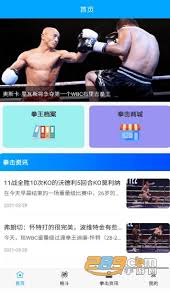iBooks如何导入文件到微信
ibooks是苹果设备中一个优秀的阅读和购买书籍的工具,为用户提供了一个便捷、舒适的阅读环境。然而,有时我们可能需要将ibooks中的文件分享到另一个微信账号上。本文将详细介绍如何将ibooks中的文件导入到另一个微信,从多个维度为你提供实用的方法。
方法一:通过itunes同步
1. 准备文件:
- 首先,确保你已经在电脑上下载好了想要分享的pdf或epub格式的文件。
2. 使用itunes:
- 打开itunes,在左上角将资料库切换到“图书”。
- 将下载好的文件拖入itunes的图书资料库中。
3. 连接设备:
- 使用数据线将你的苹果设备(如iphone或ipad)连接到电脑上。
4. 同步图书:
- 在itunes中,点击右上角的设备名称,然后切换到“图书”选项卡。
- 勾选“同步图书”,你可以选择所有的图书,或者选择“选定的图书”并在下方勾选需要导入设备的图书。
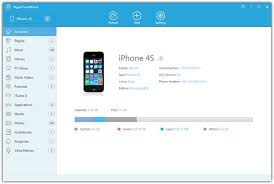
- 点击itunes界面右下角的“同步”按钮,等待同步结束。
5. 在ibooks中查看:
- 同步结束后,断开设备与电脑的连接,打开ibooks应用,你就可以在书架上看到同步的图书了。
6. 分享到微信:
- 在ibooks中选择你想要分享的书籍,点击分享按钮(通常是一个向上的箭头图标),然后选择“邮件”或其他可以分享到微信的方式。
- 如果你选择邮件,可以将书籍作为附件发送给另一个微信账号绑定的邮箱,然后在微信中打开邮件并下载附件。
方法二:使用pp助手软件
1. 连接设备:
- 使用数据线将你的苹果设备连接到电脑上,并打开电脑上的pp助手软件。
2. 进入应用管理:
- 在pp助手软件中,点击下方的“应用管理”,你可以看到手机里的所有应用。
3. 导入文件:
- 找到并点击ibooks(或apple books)右侧的文件夹图标。
- 在弹出的界面中,点击上方的“导入”,然后选择“选择文件”。
- 选择一个本地电子书文件,点击“打开”即导入成功。
4. 分享到微信:
- 在ibooks中找到你刚导入的书籍,使用分享功能将其发送到微信。
方法三:通过云盘或第三方应用
1. 上传文件到云盘:
- 将你想要分享的书籍文件上传到某个云盘(如百度网盘、icloud云盘等)。
2. 在另一个设备上下载:
- 使用另一个微信账号登录的设备,访问云盘并下载书籍文件。
3. 导入ibooks:
- 如果是在苹果设备上,可以使用itunes或pp助手等方法将文件导入ibooks。
- 如果是在其他设备上,可能需要使用相应的阅读应用打开文件。
4. 分享到微信:
- 在ibooks或其他阅读应用中,使用分享功能将书籍发送到微信。
注意事项
- 文件格式:确保你分享的文件是ibooks支持的格式(如pdf、epub)。
- 版权问题:在分享书籍时,请注意版权问题,不要分享受版权保护的书籍。
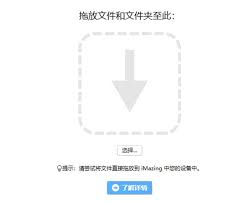
- 设备兼容性:确保你的设备支持ibooks应用,并且已经更新到最新版本。
通过以上方法,你可以轻松地将ibooks中的文件导入到另一个微信账号上,与朋友分享你的阅读乐趣。希望这篇文章对你有所帮助!
- 2025-07-15
- 2025-07-15
- 2025-07-14
- 2025-07-14
- 2025-07-13
- 2025-07-13
- 2025-07-13
- 2025-07-12
- 2025-07-12
- 2025-07-12
- 2025-07-11
- 2025-07-11
- 2025-07-11
- 2025-07-11
- 2025-07-11